opensees有限元软件由于其体积小、易上手等特点被广泛地应用于钢筋混凝土结构的受力分析。
opensees解释器的下载和安装
opensees解释器可从opensees官网直接下载,进入官网主界面后,点击DOWLOAD栏即会出现邮箱注册界面,注册完成后进行登入,之后下载对应的opensees安装包;
安装包下载完成后,将安装包解压到已设置好的文件夹内,如下所示,这里将安装包解压到D盘的opensees安装文件夹;
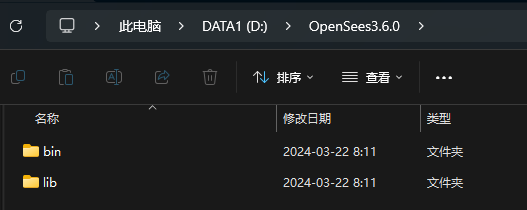
点击进入解压后的文件,可以看到两个子文件夹,bin和lib文件夹,注意这里千万不能删除任意一个文件。点击进入bin文件夹,可以看到opensees.exe应用程序,这就是opensees的解释器。双击解释器即可进入tcl语言的编译环境,比如使用tcl语言输出“hello,world”。(opensees解释器并不能输出中文,如有其它子程序可完成此操作,请告知)
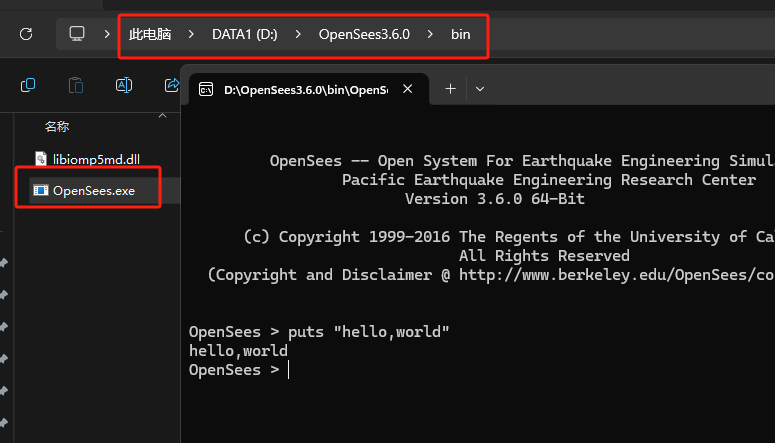
如上可看出,在上述编译环境中,代码只能一条一条的进行,要想对若干条tcl程序进行编译,则应在cmd命令行中进行,一般操作如下:
1、新建一个txt文档,首先新建一个文本文档,双击进入编辑界面,这里有两条程序;
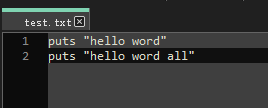
2、在opensees解释器文件夹界面右击,之后点击”在终端打开“,在命令行输入解释器的程序名+空格+被编译目标文件的绝对路径,这段程序的含义就是使用解释器编译目标文件。 输入解释器程序名注意两点,一是名字千万不能输入错误;二是英文字符输入大写同样是正确的;
3、输入完成后,点击ENTER键则输出。
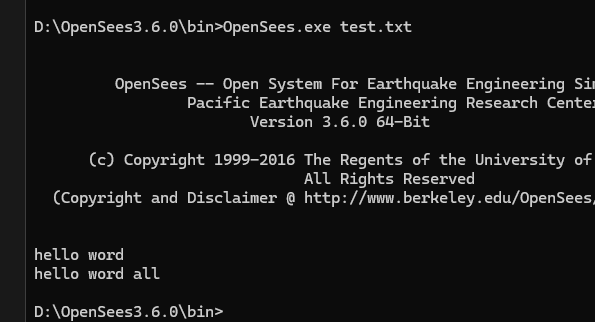
上述编译方法需要在解释器所在文件夹目录下才能进行,过于繁琐,这里我们将解释器的绝对路径添加到环境变量,将路径添加到环境变量的目的在于:在任意cmd命令行中,输入程序名+文件名都可以进行编译。具体操作如下:
1、复制解释器绝对路径
2、打开高级系统设置->环境变量->系统变量->Path->编辑->新建;复制路径,之后一定要全部点击确定直到系统设置窗口关闭。
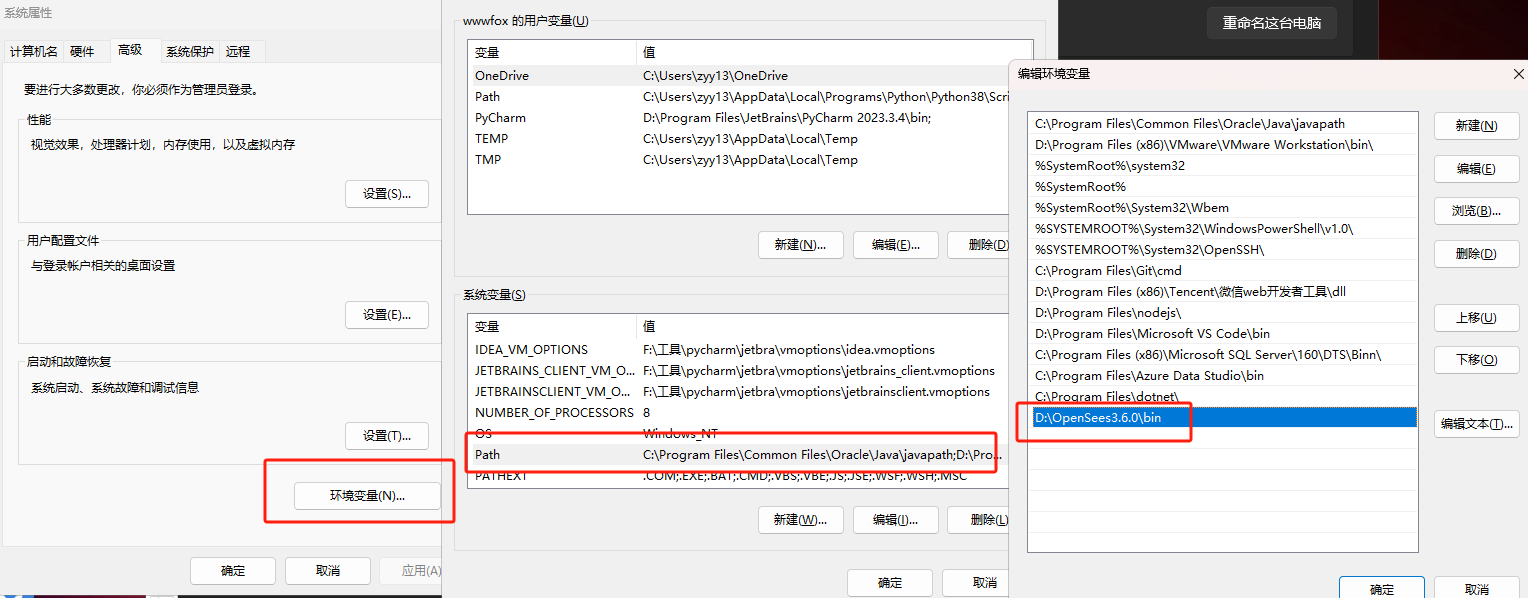
将Openses添加至环境变量后,我们就可以在系统的任何位置直接打开cmd来使用Opensees.exe,而不需每次都将Opensees.exe放置在当前目录下。
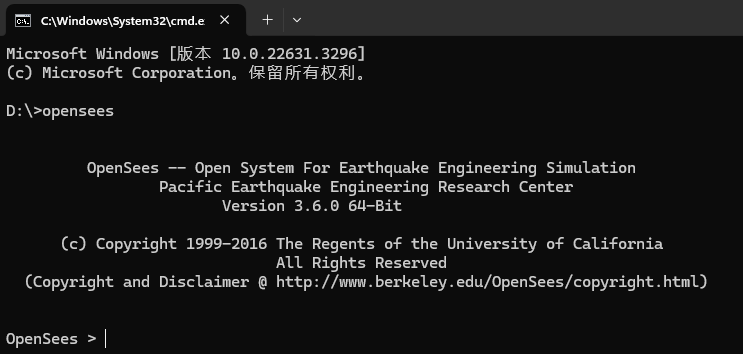
Visual Studio Code编译器的下载和安装
- (1)下载Visual Studio Code编辑器,这是一款免费且超级强悍的编辑器;
- (2)打开编辑器后,下载三个插件
Code Runner 作用是在vscode界面可直接编译文件
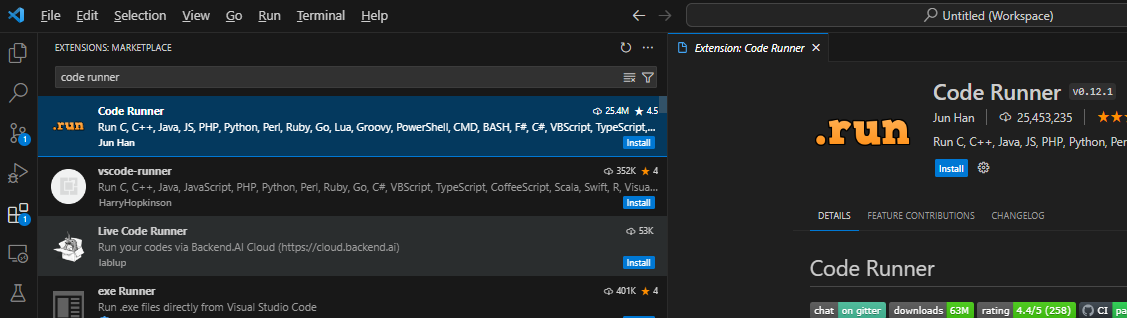
对Code Runner进行设置
点击Code Runner插件右下角的齿轮,进入扩展设置。
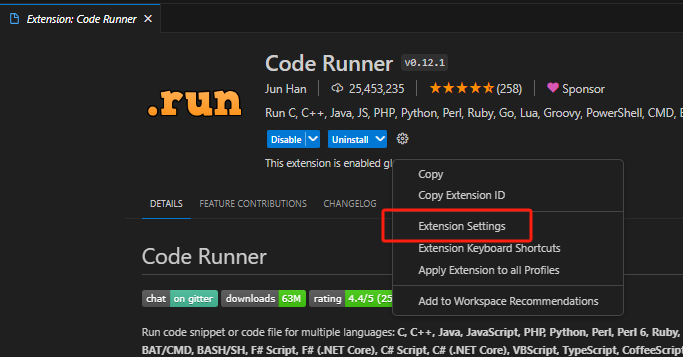
Run in terminal会使代码在终端中运行;后面两个可以在运行代码前将代码自动保存,方便操作。
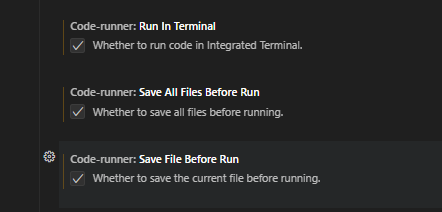
opensees和tcl的作用是支持tcl语言和opensees命令的高亮以及代码的自动补全
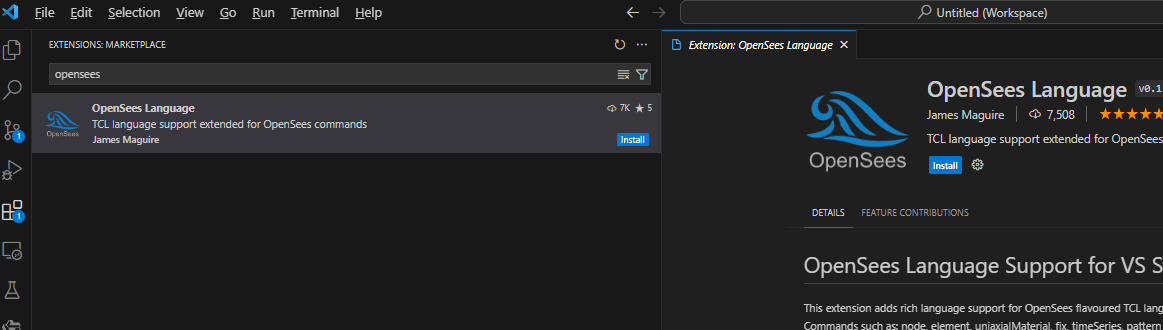
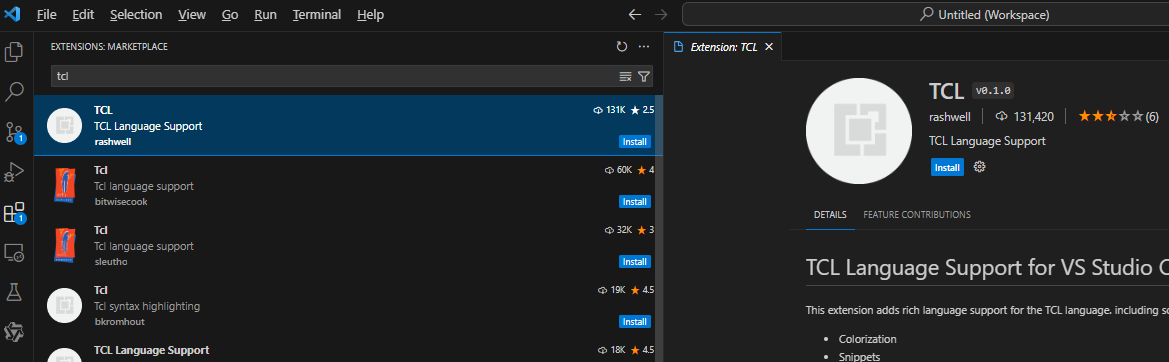
- (3)为vscode配置解释器
首先打开设置界面
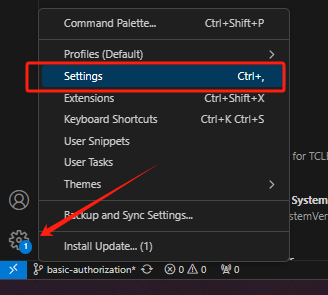
在弹出的界面输入executor map,选择Code-runner Executor Map

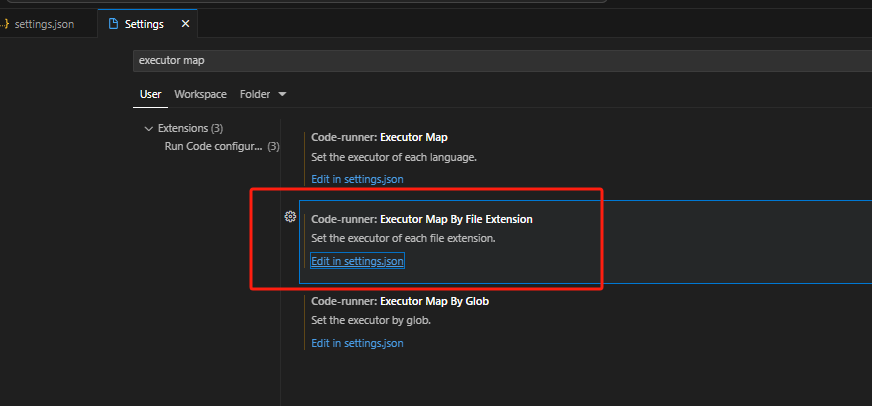
点击”在settings.json中编辑“,在文件中如图位置添加一行文字,这行内容表示对于.tcl文件,会调用opensees运行改文件。
1 | ".tcl":"cd $dir && opensees $fileName", |
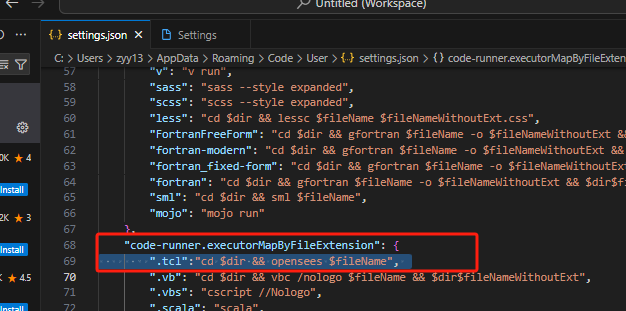
添加该行文本后,可以保存settings.json并将其关闭。
一些新版本的Code Runner的settings.json文件中可能会默认缺省一些信息:可以直接复制以下内容至Code Runner的settings.json文件
1 | "code-runner.executorMapByFileExtension": { |